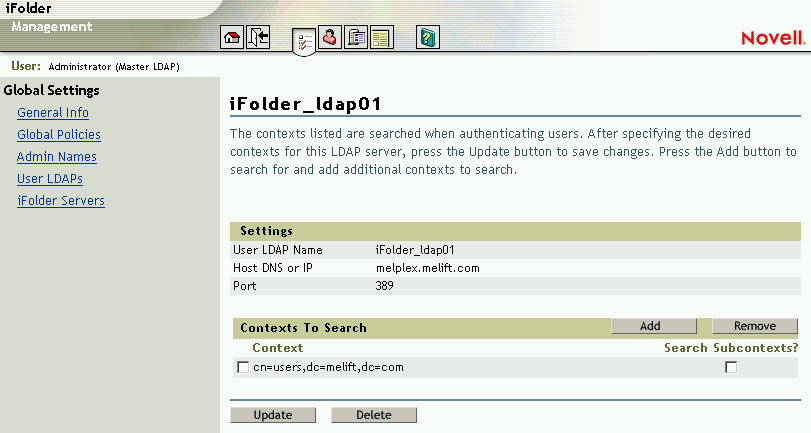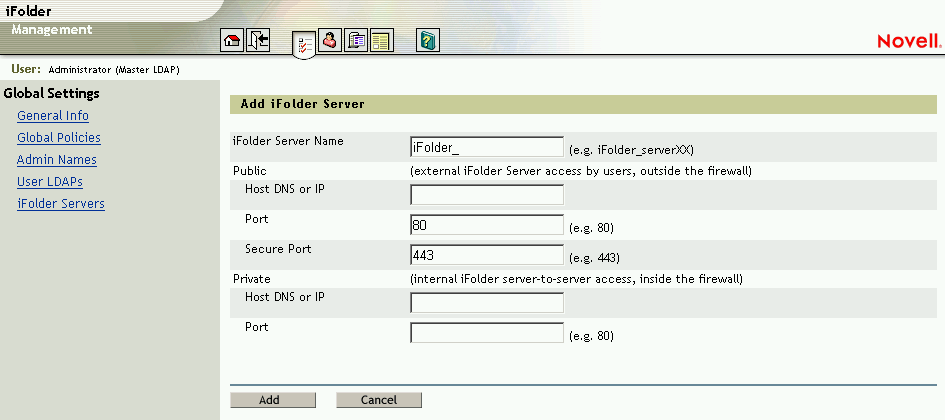Installez iFolder sur un serveur.
Pour connaître les liens permettant d'accéder aux instructions d'installation de votre système d'exploitation, consultez le tableau dans Scénarios d'installation .
Loguez-vous à la section Global Settings (Paramètres globaux) de la console de gestion iFolder.
Ajoutez votre serveur iFolder à la console de gestion iFolder.
Ajoutez les paramètres de votre serveur LDAP sur la console de gestion iFolder.
-
Cliquez sur l'icône Global Settings (Paramètres globaux) située en haut de l'écran, puis cliquez sur User LDAPs (Annuaires LDAP des utilisateurs).
-
Cliquez sur le bouton Add (Ajouter) pour ajouter un serveur LDAP des utilisateurs.
Vous pouvez ajouter jusqu'à 8 annuaires LDAP. L'annuaire LDAP des utilisateurs globaux défini lors de la première installation de iFolder apparaît sous la forme iFolder_ldap01.
Figure 10
Global Settings > User LDAPs > Add > Add User LDAP (Paramètres globaux > Annuaires LDAP des utilisateurs > Ajouter > Ajouter un annuaire LDAP des utilisateurs)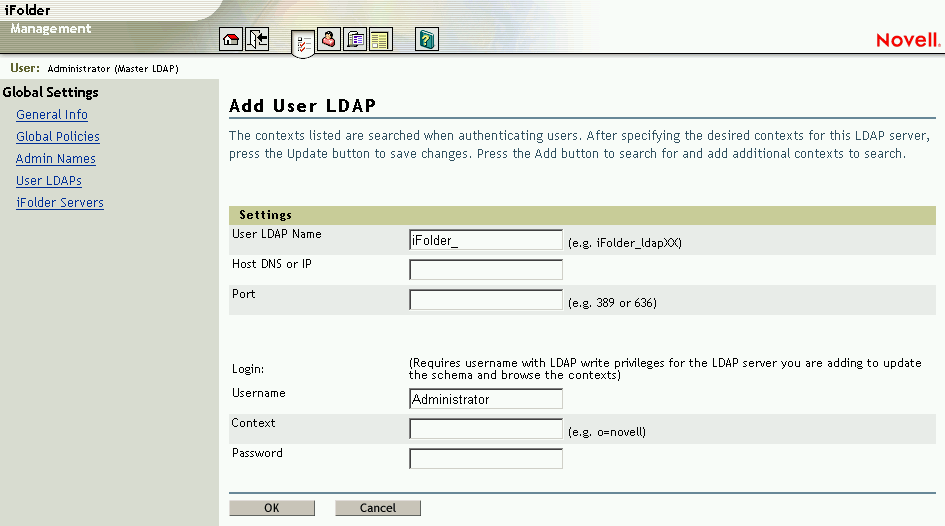
Les annuaires LDAP sont accessibles par ordre alphabétique une fois les utilisateurs iFolder authentifiés. Soyez vigilant lorsque vous nommez vos annuaires LDAP. iFolder effectue ses recherches dans les annuaires dans l'ordre alphabétique. Si votre entreprise utilise plusieurs annuaires LDAP, nommez-les par ordre alphabétique de manière à ce que les premiers annuaires LDAP de la liste soient ceux qui contiennent la majorité de vos utilisateurs iFolder.
IMPORTANT : si certains utilisateurs portant le même nom d'utilisateur se trouvent dans plusieurs contextes, iFolder authentifie le premier utilisateur qu'il trouve. Tous les utilisateurs suivants dans le processus d'authentification LDAP devront entrer leur nom d'utilisateur et leur contexte complet dans le champ ID utilisateur de la boîte de dialogue de login du client iFolder afin de s'authentifier et de se loguer correctement au serveur iFolder.
-
(Conditionnel) Si vous voulez que LDAP effectue une recherche dans les sous-conteneurs du contexte utilisateur lors de l'authentification des utilisateurs, cliquez sur Global Settings > User LDAPs (Paramètres globaux > Annuaires LDAP des utilisateurs), puis sélectionnez le nom de votre serveur LDAP et votre contexte dans les listes déroulantes, cochez la case appropriée, puis cliquez sur Update (Mettre à jour).
Figure 11
Global Settings > User LDAPS > Server Name > User Contexts for This Server (Paramètres globaux > Annuaires LDAP des utilisateurs > Nom du serveur > Contextes utilisateur pour ce serveur)